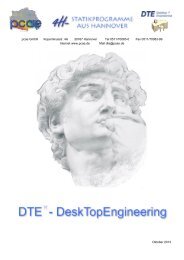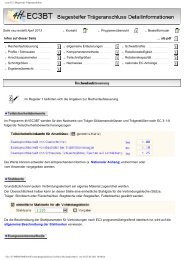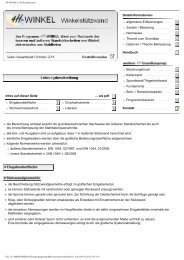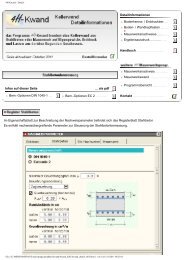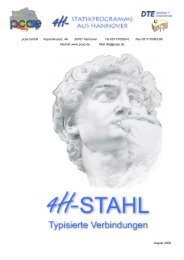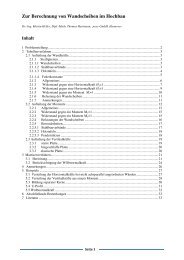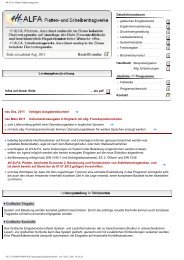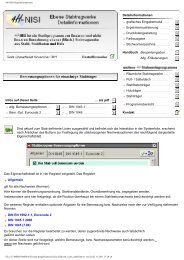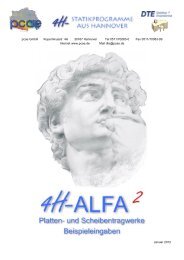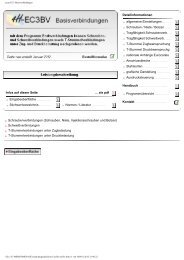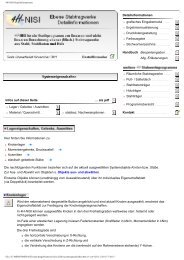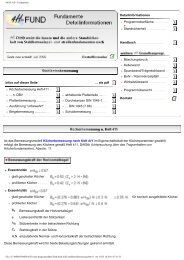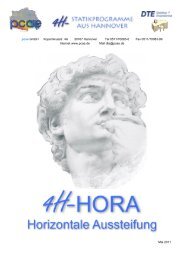pcae GmbH Kopernikusstr. 4A 30167 Hannover Tel 0511/70083-0 ...
pcae GmbH Kopernikusstr. 4A 30167 Hannover Tel 0511/70083-0 ...
pcae GmbH Kopernikusstr. 4A 30167 Hannover Tel 0511/70083-0 ...
Sie wollen auch ein ePaper? Erhöhen Sie die Reichweite Ihrer Titel.
YUMPU macht aus Druck-PDFs automatisch weboptimierte ePaper, die Google liebt.
2.4.5 weitere Erzeugefunktionen in der Ebene<br />
32<br />
Befindet sich die Interaktion im Ebenenbearbeitungsmodus, wird nach Anklicken des nebenstehend<br />
dargestellten Buttons das folgende symbolische Untermenü angeboten.<br />
Durch Anklicken des -Buttons im Kopf des Fensters kann<br />
das Menü auch als permanent eingeblendetes, eigenständiges<br />
Fenster definiert werden.<br />
2.4.5.1 Punkte und Linien erzeugen<br />
Mit Hilfe der ersten drei Schaltflächen lässt sich die tabellarische Definition neuer Punkte (ähnlich<br />
wie unter Abs. 2.4.1, S. 26) sowie die manuelle (mausgesteuerte) Definition neuer Punkte<br />
und Linien (vgl. Abs. 2.4.2, S. 26) bewerkstelligen.<br />
Im Ebenenbearbeitungsmodus sind in der Tabelle die Ebenenkoordinaten x und y anzugeben.<br />
Bei der manuellen Erzeugung von Punkten und Linien lässt sich mit Vorteil das Fangraster der<br />
Ebene und alternativ dazu die Kontrollpunktanziehung der DXF-Vorlage nutzen. Diese Mechanismen<br />
werden unter Abs. 2.9.1.1, S. 68, beschrieben.<br />
2.4.5.2 Linienzug erzeugen<br />
Mit dem nebenstehend dargestellten Button wird die Erzeugung von Linienzügen<br />
eingeleitet. Zunächst ist der Startpunkt des Linienzuges festzulegen. Er<br />
kann numerisch (durch Vorgabe der Ebenenkoordinaten xa, ya) oder, falls der<br />
Punkt bereits existiert, per Mausklick ausgewählt werden.<br />
Hiernach werden alle Standardschaltflächen deaktiviert und das Layout der<br />
rechten Steuerleiste ändert sich wie rechts angegeben. Der Linienzug wird nun<br />
über Eingabe der Δx und Δy-Werte (abwechselnd jeweils abgeschlossen durch<br />
Betätigen der Eingabetaste) definiert.<br />
Durch Anklicken des blauen Pfeils wird ein Menü hervorgerufen, in dem die x-y-<br />
Richtung durch einen vorzugebenden Winkel verdreht, die Linieneingabe von<br />
[Δx, Δy] in [Δl, α] umgeschaltet und die zuletzt erzeugte Linie zurückgenommen<br />
werden kann.<br />
Durch Anklicken des nebenstehenden Symbols wird die Linienzugerzeugung beendet.<br />
2.4.5.3 Rechteckmakro erzeugen<br />
Mit dem dargestellten Button wird die Erzeugung von Rechteckmakros eingeleitet. Es erscheint<br />
das nachfolgend dargestellte Eigenschaftsblatt.<br />
Unter Geometrie ist die Größe und Ausrichtung<br />
des zu erzeugenden Rechteckes anzugeben.<br />
Unter Montage wird die Position des Rechteckes<br />
in der aktuellen Ebene festgelegt. Hier<br />
wird zwischen den Methoden manuell, Punkt<br />
zu Punkt und numerisch unterschieden.<br />
Bei der manuellen Methode wird das Rechteck<br />
nach Bestätigen des Eigenschaftsblattes durch<br />
die Mausbewegung positioniert. Die endgültige<br />
Position wird durch Anklicken der LMT bestimmt.<br />
Bei den anderen beiden Methoden ist zunächst ein spezieller Punkt des Rechteckes über die<br />
nebenstehend dargestellte Schaltmatrix festzulegen. Dieser Punkt des Rechteckes wird bei der<br />
Punkt-zu-Punkt-Methode mit einem nach Bestätigen des Eigenschaftsblattes mit der Maus auszuwählenden,<br />
bereits existierenden Punkt der Ebene identifiziert. Bei der numerischen Methode<br />
4H-ALFA– Platten – Scheiben – Faltwerke – Allgemeine Erläuterungen zur Bedienung